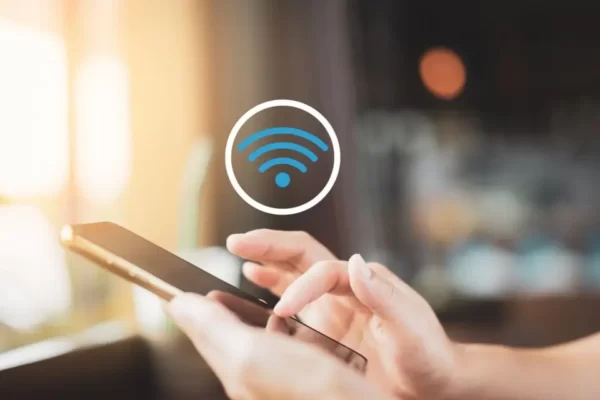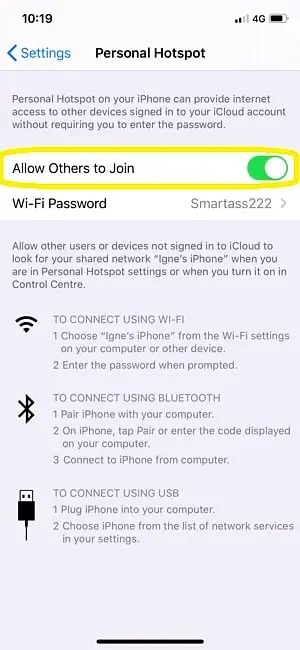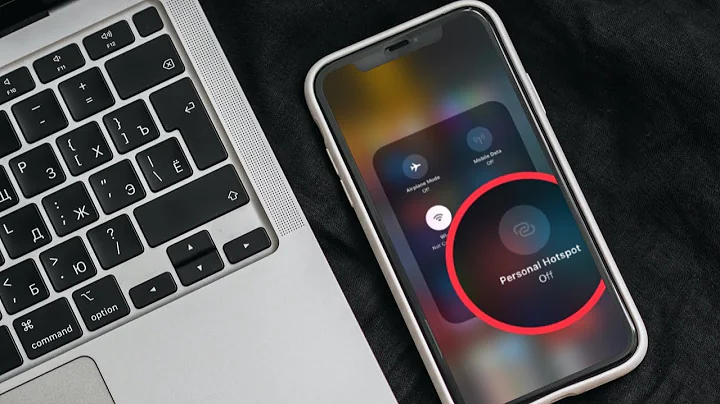آموزش نحوه فعال سازی هات اسپات آیفون
شرکت اپل بیشترین سهم بازار گوشیهای هوشمند را در اختیار دارد. همین موضوع باعث شده که گوشیهای اپل از جمله دستگاههای پرکاربرد در زندگی روزمره به شمار آیند. از ارسال پیامها و تماسهای تلفنی تا مرور اینترنت و استفاده از برنامههای مختلف، آیفونها به ما امکانات فراوانی ارائه میدهند. یکی از ویژگیهای مهم آیفون که بسیاری از کاربران از آن بهره میبرند، قابلیت Hotspot یا تبدیل آیفون به یک نقطه دسترسی Wi-Fi است. در این آموزش آی تی پورت قصد داریم به آموزش فعال سازی هات اسپات آیفون بپردازیم. از این طریق قادر خواهید بود تا آیفون خود را به عنوان یک نقطه دسترسی Wi-Fi برای اشتراک گذاری اینترنت با دیگر دستگاهها مانند لپتاپ، تبلت یا دیگر گوشیهای هوشمند تنظیم کرده و از این خدمات در هر زمان و مکانی استفاده کنید.
مراحل فعال کردن هات اسپات
برای فعال کردن هات اسپات آیفون در سیستمعامل iOS 16 کافیست فیلم زیر را مشاهده نمایید و برای ورژن های قدیمی ios مراحل زیر را دنبال کنید. با انجام این مراحل، میتوانید به راحتی هاتاسپات آیفون یا آیپد خود را فعال کرده و اینترنت را با دیگر دستگاهها به اشتراک بگذارید.
فیلم آموزش فعال سازی هات اسپات آیفون ۱۳ ، آیفون ۱۴ و ۱۵ دو سیم کارت
مراحل فعال سازی هات اسپات در فیلم به ترتیب عبارت انداز:
- تنظیمات (Settings)
- قسمت Cellular
- قسمت Personal انتخاب شماره سیم کارتی که می خواهیم هات اسپات را فعال کنیم SIM card
- قسمت Cellular Data Network
- تکمیل اطلاعات بخش Personal Hotspot – شامل APN, نام کاربری و رمز عبور هات اسپات
- برگشت به قسمت Cellular و انتخاب گزینه Personal Hotspot
در صورتی که بعد از انجام تنظیمات به قسمت Cellular و برگشتید و گزینه Personal Hotspot را مشاهده نکردید یا فعال نبود تنظیمات گوشی را کامل ببندید و مجدد آن را باز کنید و به قسمت Cellular رفته و گزینه Personal Hotspot را انتخاب کنید.
توجه داشته باشید پس از انجام تنظیمات برای فعال سازی هات اسپات داده های سیم کارت تان فعال و Wi-fi خاموش باشد.
مراحل فعال سازی هات اسپات در ورژن های قبلی ios:
- وارد تنظیمات (Settings) دستگاه خود شوید.
- از منوی تنظیمات به بخش دادههای سیم کارت (Cellular Data) بروید و آن را فعال کنید.
- سپس، با انتخاب گزینه هاتاسپات (Personal Hotspot) وارد صفحه تنظیمات مربوط به هاتاسپات شوید.
- در این مرحله، گزینه (Allow others to join) را فعال کنید. این کار اجازه میدهد دیگران به شبکهی وایفای شما متصل شوند.
- با فعال کردن (Allow others to join)، نام هاتاسپات شما به همراه رمز عبور وایفای آن نمایش داده میشود. توجه داشته باشید که افرادی که وایفای دستگاههای خود را فعال کردهاند، میتوانند نام هاتاسپات شما را در لیست شبکههای وایفای موجود مشاهده کنند.
- برای به اشتراک گذاشتن اینترنت با دیگر افراد، رمز وایفای را به اشتراک بگذارید. به این ترتیب، دستگاههای دیگر میتوانند به شبکهی هاتاسپات شما متصل شوند و از اینترنت استفاده کنند.
نحوه تغییر نام و پسورد هات اسپات آیفون
تغییر نام و پسورد هات اسپات آیفون فرایندی بسیار ساده است. برای انجام این تنظیمات کافیست مراحل زیر را دنبال کنید.
تغییر پسورد هات اسپات آیفون
- برای اختصاص پسورد به هات اسپات آیفون، ابتدا به تنظیمات گوشی وارد شوید و گزینه Personal Hotspot را انتخاب کنید.
- گزینه را به سمت راست بکشید تا هاتاسپات گوشی شما روشن شود.
- Wi-Fi Password را انتخاب کنید و یک پسورد جدید برای اتصال به هاتاسپات ایجاد کنید یا پسورد موجود را تغییر دهید.
- در لیست شبکههای وایفای دستگاهی که میخواهید به هاتاسپات گوشیتان متصل شود، نام آیفون خود را پیدا کرده و به آن متصل شوید.
تغییر نام هات اسپات آیفون
نام هات اسپات آیفون همان نام گوشی است. بنابراین برای تغییر نام هات اسپات آیفون باید نام گوشی خود را تغییر دهید. شرکت اپل امکان استفاده از یک نام اختصاصی یا مستقل برای Hotspot تلفن همراه خود را فراهم نمیکند. در واقعیت، گوشیهای آیفون از نام تلفن شما بهعنوان نام نقطه اتصال استفاده میکنند.
- به قسمت تنظیمات گوشی آیفون خود بروید.
- در صفحه تنظیمات، روی گزینه General کلیک کرده و سپس About را انتخاب کنید.

ابتدا General و بعد About
- در صفحه About گزینه Name را انتخاب نمایید.
- سپس بر روی نام موجود ضربه بزنید و آن را پاک و با نام جدید جایگزین کنید. با انجام این مراحل، با موفقیت نام گوشی آیفون خود را تغییر میدهید. بنابراین نام هات اسپات آیفون شما نیز تغییر خواهد کرد.
مشکل هات اسپات آیفون و نحوه برطرف کردن آن
مشکلات هات اسپات آیفون ممکن است به دلایل مختلفی ایجاد شوند. از این رو راهحلهای متناسب با هر مشکل متفاوت است. در ادامه در این آموزش آی تی پورت، مشکلات رایج هات اسپات آیفون و نحوه برطرف کردن آنها را توضیح خواهیم داد.
اتصال ناموفق یا قطع و وصل مکرر
برای برطرف کردن این مشکل، آیفون و دستگاه متصل به آن را راهاندازی مجدد کنید و اتصال را دوباره برقرار نمایید. علاوه بر این چنانچه با قفل صفحهنمایش هات اسپات آیفون قطع میشود، برای برطرف کردن آن باید موارد زیر را بررسی کنید.
- مصرف بالای باتری: زمانی که میزان شارژ باتری آیفون کم شده و انرژی کافی برای حفظ هاتاسپات نداشته باشد، آیفون به صورت خودکار هاتاسپات را متوقف کرده و صفحه را قفل میکند تا از خاموش شدن گوشی تا جای ممکن جلوگیری نماید. برای حل این مشکل باتری آیفون خود را تا حداقل ظرفیت ۲۰ درصد شارژ کنید و تنظیمات باتری را نیز بررسی نمایید.
- تنظیمات قفل صفحه: با قفل شدن صفحهنمایش و عدم اتصال دستگاه ثانویه به آیفون، هاتاسپات به طور خودکار برای صرفهجویی در مصرف انرژی غیرفعال میشود. برای حل این مشکل کافیست مدت زمان قفل صفحه را به مقدار مناسب افزایش دهید.
- بروزرسانی نرمافزار: نسخههای قدیمی سیستمعامل iOS ممکن است باعث بروز مشکلات عملکردی مانند قطع هات اسپات آیفون شوند. میتوانید با بروزرسانی و نصب آخرین نسخه iOS گوشی خود این مشکل را برطرف نمایید.
- تداخل با دستگاههای دیگر: تداخل با دستگاههای دیگر میتواند باعث قطع هاتاسپات شود. دستگاههای دیگری که ممکن است با آیفون تداخل داشته باشند را خاموش کرده و مجددا هاتاسپات را فعال کنید.
- پاکسازی حافظه کش (Cache): ممکن است حافظه کش (cache) نرمافزار هاتاسپات باعث مشکلات عملکردی شود. به تنظیمات آیفون، به بخش General بروید و Clear Cache را انجام دهید.
- بازنشانی تنظیمات شبکه: یک راهکار دیگر که میتوانید مشکل هات اسپات آیفون را برطرف کنید، بازنشانی تنظیمات شبکه است. با این روش، تمام تنظیمات مرتبط با اتصال به شبکههای Wi-Fi، تلفن همراه، بلوتوث و دیگر شبکهها به حالت اولیه بازگردانده میشوند.
- بهروزرسانی تنظیمات اپراتوری سیمکارت: گاهی اوقات برای فعال کردن اینترنت داده بر روی گوشی آیفون یا تبلت آیپد خود، نیاز به بهروزرسانی تنظیمات بخش Cellular Data دارید. این بهروزرسانیها توسط اپراتور ارائهدهنده خدمات اینترنت عرضه میشوند و با انجام آنها در گوشی یا تبلت خود، مشکلات فعالسازی هاتاسپات آیفون در نسخههای iOS 16 برطرف خواهد شد.
عملکرد ضعیف اینترنت
در برخی مواقع سرعت اینترنت از طریق هات اسپات آیفون به دستگاههای متصل ضعیف است. این مشکل در بیشتر مواقع ناشی از سرعت پایین شبکه اینترنت است. برای حل این مشکل ابتدا اطمینان حاصل کنید که ارتباط شبکه موبایل آیفون شما قوی است. همچنین در مکانهای پرترافیک، سرعت ممکن است کاهش یابد. تعداد دستگاههای متصل را محدود کنید تا عملکرد بهتری داشته باشید.
مصرف باتری بالا
به طبع استفاده از هات اسپات آیفون منجر به مصرف بیشتر باتری میشود. از این رو اطمینان حاصل کنید که باتری آیفون شما در حالت شارژ است. علاوه بر این میتوانید اتصال دستگاههای غیر ضروری را از شبکه قطع نمایید. همچنین ممکن است محدودیتهایی برای استفاده از دادههای شبکه اینترنت در گوشی همراه تعریف شده باشد. با افزایش یا غیر فعال کردن محدودیت مصرف اینترنت، این مشکل برطرف میشود.
عدم دسترسی به تنظیمات هاتاسپات
گاهی اوقات دسترسی به تنظیمات هات اسپات آیفون امکانپذیر نیست. برای حل این مشکل کافیست گوشی آیفون خود را راه اندازی مجدد نمایید. در صورتی که همچنان قادر به وارد شدن به تنظیمات هاتاسپات نیستید سیستمعامل گوشی را به آخرین نسخه بروزرسانی نمایید.
کاربردهای هات اسپات
هاتاسپات Hotspot یک ویژگی مهم و کاربردی در آیفون است که گوشی را به یک نقطه دسترسی Wi-Fi تبدیل میکند. این قابلیت شما را قادر میسازد تا از اینترنت موبایل خود برای اتصال دستگاههای دیگر به اینترنت استفاده کنید.
- اشتراک گذاری اینترنت در مکانهای بدون Wi-Fi: وقتی که در مکانی هستید که اینترنت Wi-Fi در دسترس نیست، میتوانید از آیفون خود به عنوان یک نقطه دسترسی استفاده کنید تا دستگاههای دیگری مانند لپتاپ، تبلت و… به اینترنت متصل شوند.
- استفاده در مسافرت: وقتی که در سفر هستید و میخواهید به اینترنت دسترسی داشته باشید، میتوانید از هات اسپات آیفون خود به عنوان یک راه حل موقت برای اتصال به اینترنت استفاده کنید.
- اشتراک گذاری اینترنت با دوستان و خانواده: زمانی که دوستان یا خانواده شما به یک شبکه Wi-Fi نیاز دارند، میتوانید هاتاسپات را فعال کنید تا دیگران از اینترنت استفاده کنند.
- استفاده در مواقع اضطراری: هات اسپات آیفون به عنوان یک راه حل اضطراری میتواند مفید باشد. اگر اینترنت خانگی شما قطع شود یا در مواقع ضروری به اینترنت نیاز دارید، میتوانید به سرعت هاتاسپات را راهاندازی کنید.
- استفاده از هاتاسپات برای دریافت و ارسال فایل: برخی از نرمافزارهای گوشیهای هوشمند برای نقل و انتقال فایلهای تصویری، صوتی و… از هاتاسپات استفاده میکنند. سرعت انتقال در این روش به مراتب بیشتر از بلوتوث است.